Hướng dẫn cách cập nhật CH Play (Cửa hàng Google Play) nhanh nhất
Cũng như bao ứng dụng bình thường khác, CH Play cũng rất cần được cập nhật lên phiên bản mới để mang lại cho người dùng trải nghiệm tốt nhất. Qua từng phiên bản, Google thường sẽ cung cấp cho CH Play những tính năng mới, cải thiện tính ổn định cũng như thay đổi giao diện đẹp mắt và dễ sử dụng hơn. Vậy trong bài viết này, mời bạn cùng chúng tôi tìm hiểu cách cập nhật CH Play (Cửa hàng Google Play) nhanh nhất nhé !!!

Hướng dẫn chi tiết cách cập nhật CH Play
Đối với giao diện của những phiên bản CH Play đã cũ (từ khoảng 2 – 3 năm trở về trước), bạn thao tác theo các bước như sau:
1. Hãy chắc chắn bạn đã kết nối mạng WiFi hay 4G/5G, rồi tìm mở ứng dụng CH Play.

2. Giờ ở phía góc trên cùng bên trái của ứng dụng CH Play, bạn nhấn vào nút “Menu” .
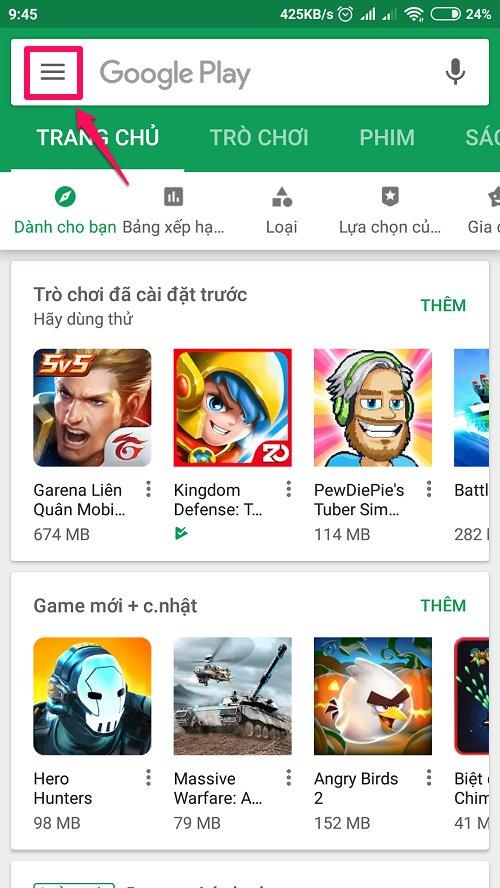
3. Lướt xuống tìm tới phần “Cài đặt” .
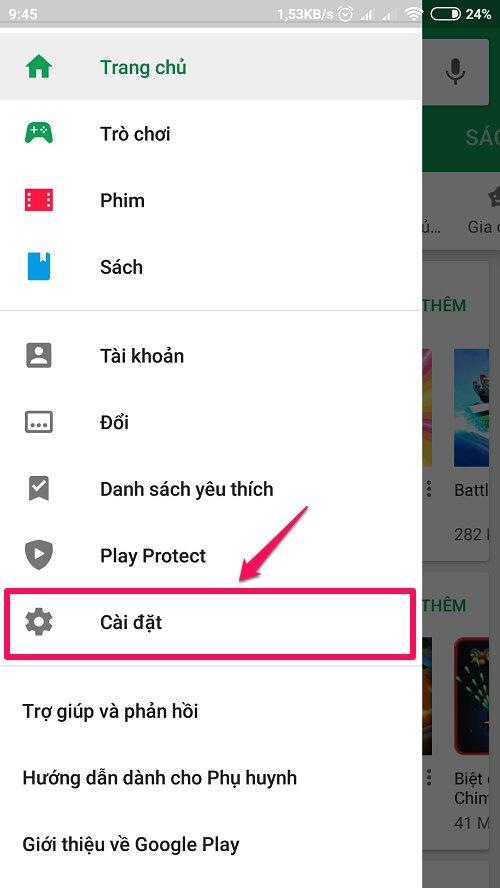
4. Tiếp tục cuộn xuống phía dưới cùng của màn hình, tìm tới phần “Phiên bản cửa hàng Play”. Đây là nơi sẽ hiển thị phiên bản CH Play mà bạn đang sử dụng, và để cập nhật CH Play bạn chỉ cần nhấn chọn dòng này là được.

5. Nếu không có bản cập nhật nào mới, ứng dụng CH Play sẽ hiện thông báo “Cửa hàng Google Play đã được cập nhật”. Còn nếu có bản cập nhật khả dụng thì nó sẽ được tự động bắt đầu ngay lập tức.

Đối với giao diện của những phiên bản CH Play mới gần đây, bạn cũng thao tác theo các bước gần như tương tự:
1. Mở ứng dụng CH Play, nhấn vào “Avatar” của bạn ở góc phải phía trên màn hình.
2. Menu hiện ra, bạn nhấn chọn mục “Cài đặt” .

3. Nhấn vào dòng “Phiên bản Cửa hàng Play”, nó nằm bên trong phần “Giới thiệu”.
4. Nếu không có bản cập nhật nào mới, ứng dụng CH Play sẽ hiện thông báo “Cửa hàng Google Play đã được cập nhật”. Còn ngược lại thì quá trình cập nhật sẽ tự động được bắt đầu.
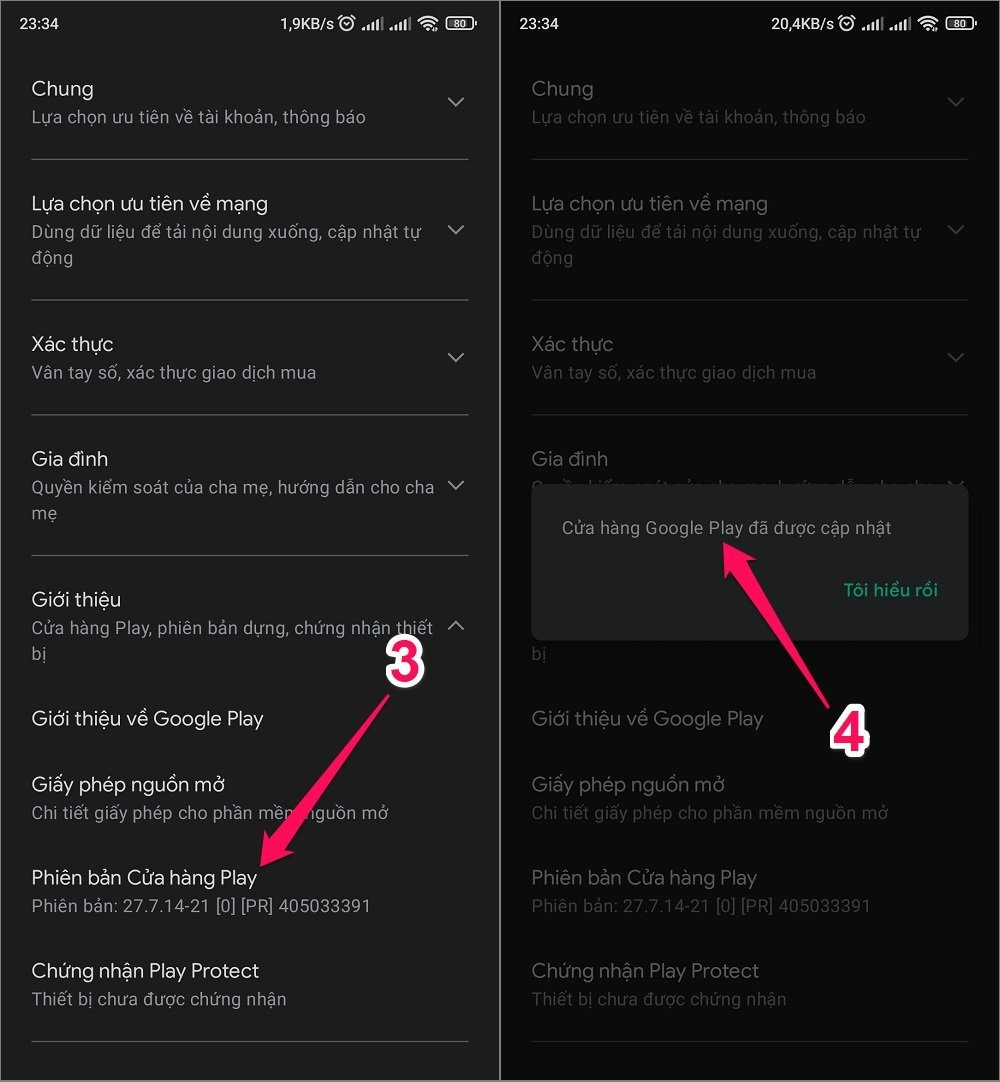
Cách cập nhật CH Play khi ứng dụng CH Play bị lỗi
Đôi khi trong quá trình sử dụng điện thoại Android, rất nhiều trường hợp CH Play bị lỗi khiến nó không thể tự động cập nhật như bình thường được. Lúc này bạn có thể khắc phục vấn đề bằng cách như sau:
Đi đến “Cài đặt” > “Ứng dụng” > Chọn ứng dụng CH Play > Xóa dữ liệu”. Sau đó bạn thử lại cách ở trên.
1. Đi vào “Cài đặt” trên điện thoại Android.
2. Kéo xuống tìm chọn mục “Ứng dụng”.

3. Tìm kiếm ứng dụng với từ khóa “Cửa hàng Google Play”, rồi nhấn chọn nó.
4. Nhấn nút “Xóa dữ liệu”.
5. Nếu thử lại mà vẫn không cập nhật được, có thể là do phiên bản CH Play mà bạn đang sử dụng bị lỗi, bạn nhấn thêm vào nút “Gỡ cài đặt cập nhật” để quay về phiên bản CH Play gốc như khi mới mua máy. Rồi sau đó, bạn khởi động lại điện thoại và cập nhật CH Play một cách bình thường.

Lời cuối cùng trước khi kết thúc bài viết, nếu bạn có bất kỳ thắc mắc hay góp ý về nội dung chúng tôi đã đề cập trong “Hướng dẫn cách cập nhật CH Play (Cửa hàng Google Play)“, hãy chia sẻ ý kiến của bạn bằng khung bình luận bên dưới nhé.
Chúc bạn một ngày tốt lành !!!
- Share CrocoBlock key trọn đời Download Crocoblock Free
- Cung cấp tài khoản nghe nhạc đỉnh cao Tidal Hifi – chất lượng âm thanh Master cho anh em mê nhạc.
- Cách rời khỏi nhóm trên Facebook hàng loạt | Lucid Gen
- Hướng Dẫn 2 Cách Xem Ảnh Bị Ẩn Trên Facebook Bạn Bè, Cách Xem Ảnh Đã Ẩn Trên Facebook Của Người Khác
- Quy định về tốc độ tối đa của xe máy trong khu dân cư
- Cách lấy số điện thoại bạn bè từ Zalo nhanh chóng, mới nhất – friend.com.vn
- Sửa lỗi máy tính ảo VMware không có mạng internet thành công 100%
Bài viết cùng chủ đề:
-
Top 100 Pokemon mạnh nhất từ trước đến nay mọi thế hệ – nShop – Game Store powered by NintendoVN
-
Tải ảnh từ iCloud về iPhone bằng 3 cách đơn giản – Fptshop.com.vn
-
Hướng dẫn sử dụng iphone 4s cho người mới dùng toàn tập
-
Get Mass Video Blaster Pro 2.76 Full Modules Cracked Free Download
-
Vẽ đường cong trong cad, cách vẽ đường cong lượn sóng trong autocad
-
Hướng dẫn tạo profile Google Chrome từ A đến Z – Vi Tính Cường Phát
-
Cách tạo ghi chú trên màn hình desktop Windows 10 cực đơn giản – Thegioididong.com
-
Hữu Lộc tử nạn vì đỡ cho con – VnExpress Giải trí
-
Cửa xếp nhựa giá rẻ dùng cho nhà vệ sinh, nhà tắm | Lắp đặt tận nơi – Thế Giới Cửa
-
Review top 4 máy bắn vít DCA nổi bật, chất lượng nhất
-
2 bước thực hiện cuộc gọi video trên Facebook – QuanTriMang.com
-
Dễ dàng sửa lỗi máy tính desktop và laptop không lên màn hình
-
Cách thu hồi, lấy lại tin nhắn SMS lỡ gửi nhầm trên iPhone, Android – Thegioididong.com
-
Hướng dẫn Set thêm RAM ảo cho máy tính Win 7/ 8 /10
-
Ổ cứng bị hỏng có khôi phục dữ liệu được không?
-
Mô hình nến Spinning Tops (Con Xoay) – Kienthucforex.com












